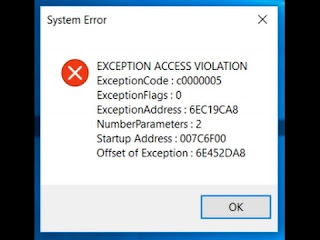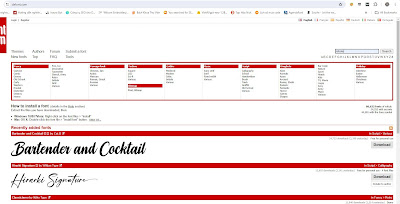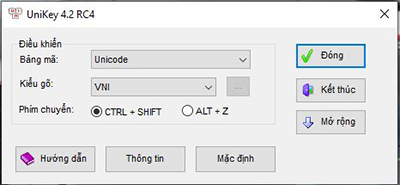Exception Access Violation được gọi là lỗi vi phạm quyền truy cập ngoại lệ khá phổ biến trên PC chạy Windows. Bài viết dưới đây sẽ hướng dẫn bạn một vài cách sửa lỗi đơn giản để khắc phục lỗi Vi phạm quyền truy cập ngoại lệ của Windows trên máy tính, điện thoại. Cùng theo dõi nhé!
Vi phạm quyền truy cập ngoại lệ có nghĩa là gì?
Vi phạm này thường dẫn đến chương trình bị treo hoặc bị treo. Về cơ bản, đó là một biện pháp bảo mật nhằm ngăn chặn việc truy cập trái phép vào bộ nhớ hệ thống. Lỗi này hầu như luôn chỉ ra rõ ràng rằng có vấn đề với mã chương trình của phần mềm không thể truy cập vào bộ nhớ được bảo mật.
Một số thông báo khác khi lỗi xảy ra
- “Vi phạm quyền truy cập 0xC0000005” là lỗi chung với mã thập lục phân 0xC0000005, cho biết vi phạm quyền truy cập bộ nhớ.
- “Vi phạm quyền truy cập ngoại lệ chưa được xử lý” thường xảy ra khi một chương trình không xử lý đúng ngoại lệ truy cập, dẫn đến sự cố.
- “Vi phạm quyền truy cập bộ nhớ” là một thông báo lỗi tổng quát hơn mà không chỉ định địa chỉ hoặc mô-đun.
Cách khắc phục lỗi Exception Access Violation hay c0000005 trên máy tính
Cách 1: Sử dụng công cụ Revert
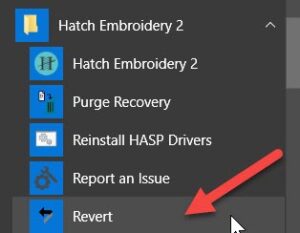
Bước 1: Vào ổ đĩa C -> Program File(x86)-> Wilcom-> EmbroideryStudio_e2.0
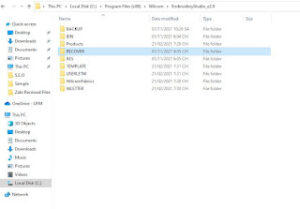
Chọn thư mục RECOVER và xóa tất cả file trong thư mục.
Bước 2: Chọn phần mềm Revert > OK.
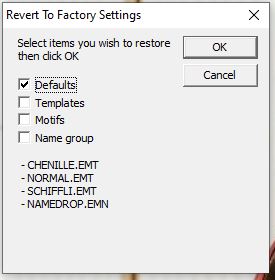
Bước 3: Khởi động lại phần mềm và sử dụng bình thường.
Cách 2: Công cụ DISM trên Windows 10
Bước 1: Chọn Commard Prompt (admin).
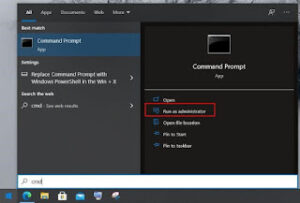
Bước 2: Nhập lệnh DISM /Online /Cleanup-Image /CheckHealth -> Enter.
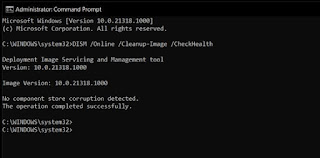
Ghi chú: Bạn cần có kết nối internet để chạy công cụ DISM
Bước 3: Sau khi làm điều đó tiếp tục chạy lệnh DISM /Online /Cleanup-Image /ScanHealth -> Enter.
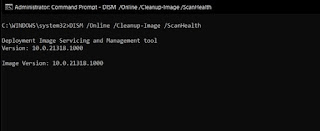
Bước 4: Cuối cùng, chạy RestoreHealth hoạt động thông qua công cụ DISM trên Windows 10. Nó sẽ thay thế tất cả các thành phần bị hỏng của hệ điều hành và triển khai một hình ảnh mới trên PC của bạn. Hãy nhớ rằng hành động này sẽ mất thời gian đáng kể trước khi nó hoàn thành hoạt động, vì vậy hãy kiên nhẫn và để công cụ chạy theo quy trình của nó. Trong trường hợp bạn muốn dừng hoạt động một cách cưỡng bức, hãy nhấn phím tắt Ctrl + C trên Windows 10.
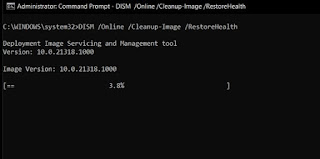
Bước 5: Sau khi các thao tác trên hoàn tất, bạn cần chạy công cụ SFC để kiểm tra tính toàn vẹn của tệp và trong quá trình này, hãy sửa chúng. Bạn có thể phải chạy lệnh này 2 – 3 lần để giải quyết tất cả các sự cố với PC chạy Windows của mình.
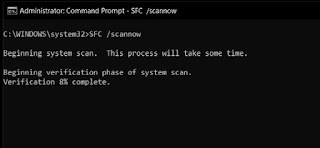
Bước 6: Khởi động lại PC và mở lại phần mềm WILCOM.
Cách 3: Sử dụng HWID-> Link down
Bước 1: Sau khi giải nén -> nhấp vào thư mục HWID-> chạy file Get_HWID.exe
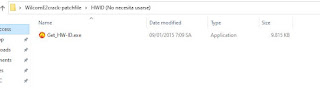
Bước 2: Chọn GetHW-ID-> Chọn tất cả kí tự trong ô-> Copy
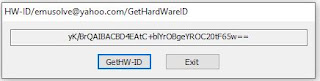
Bước 3: Chọn thư mục Keygen-> chạy file SEKeygen.exe
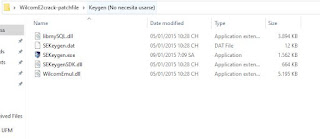
Bước 4: Chọn Lock Hardware ID-> Generate-> Exit.
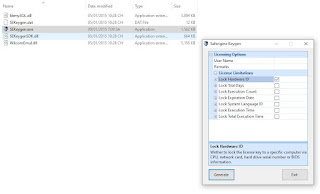
Bước 5: Sau bước 4 trong thư mục Keygen xuất hiện hai file như hình dưới
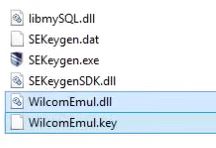
Chọn hai file này và Copy vào thư mục BIN (Vào ổ đĩa C -> Program File(x86)-> Wilcom-> EmbroideryStudio_e2.0-> BIN)
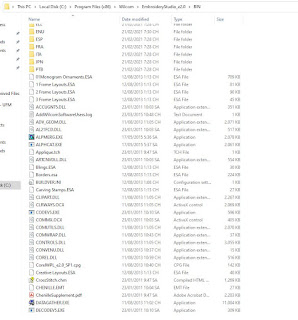
Bước 6: Khởi động lại phần mềm WILCOM.
Trên đây là bài hướng dẫn cách khắc phục lỗi Exception_ Access_ Violation trên phần mềm thiết kế thêu vi tính Wilcom EmbroideryStudio E2.0, E4.2, ES. Hy vọng thao tác này sẽ hữu ích với bạn. Cảm ơn bạn đã theo dõi và hẹn gặp các bạn ở những bài viết sau!